
Оглавление:
- Автор John Day [email protected].
- Public 2024-01-30 11:53.
- Последнее изменение 2025-01-23 15:05.


Кому не нравится зеркало. Помимо восхищения своей красотой, его используют бодибилдеры, танцоры… для совершенствования своего мастерства. Теннис - это вид спорта, который требует координации тела и точного времени. Если гипотетически посмотреть в зеркало и потренироваться, он довольно скоро станет мастером. Но, к сожалению, в отличие от ворона, люди не могут одновременно смотреть на теннисный мяч и просматривать свое изображение в зеркале. Игроки использовали видеозаписи, чтобы просмотреть свои удары и исправить их. В моем случае цикл этой техники составляет один день. т.е. я записываю видео, иду домой и просматриваю его; приходи на следующий день и поправляю штрихи; пойдите домой и просмотрите… Было бы очень удобно, если бы время цикла можно было сократить до минут или секунд. то есть вы подаете или делаете несколько ударов и сразу же делаете несколько шагов и просматриваете свои удары на видео со сдвигом во времени; вернись и исправь их. Какое это было бы удобство. Разве это не позволит новичку быстро освоить гребки?
Хорошо, давайте продолжим и создадим самое дешевое электронное зеркало, которое будет обучать будущего Федерера.
Шаг 1: запчасти для покупки


1. Raspberry Pi Zero: чудо-доска с открытым исходным кодом, которая делает этот проект финансово осуществимым.
www.amazon.in/Robocraze-Raspberry-Developm…
2. Плата камеры Raspberry Pi
www.amazon.in/Raspberry-Pi-Camera-Board/dp…
3. Карта Micro SD.
www.amazon.in/gp/product/B018MBABWK/ref=oh…
4. Раковины (рекомендуется для непрерывной эксплуатации в тропических условиях).
www.amazon.in/Pure-Aluminium-sinks-Raspber…
5. Высокоскоростной кабель с мини-HMDI на HDMI.
www.amazon.in/gp/product/B079284SPT/ref=oh…
6. Адаптер Micro USB на 5 В для Raspberr Pi
www.amazon.in/ELEMENTZ-Adapter-Charger-Ras…
7. Стандартная клавиатура. Эта мини-клавиатура рекомендуется
www.amazon.in/gp/product/B00JO80LUI/ref=oh…
8, входной монитор HDMI. От 15 до 21 дюймов на плазменные дисплеи в зависимости от ваших предпочтений.
9. Штатив.
www.amazon.in/gp/product/B00XI87KV8/ref=oh…
10. Корпус, напечатанный на 3D-принтере. Вы можете загрузить этот файл Solidworks и самостоятельно распечатать 3D-корпус.
Шаг 2: Подключите оборудование



1. Загрузите и установите «Raspbian Stretch Lite» на SD-карту.
Подробные инструкции по загрузке и установке Raspbian Stretch Lite можно найти на веб-сайте Raspberry Pi.
www.raspberrypi.org/downloads/raspbian/
2. Загрузите оборудование и войдите в систему. (см. веб-сайт Raspberry Pi, если вы новичок в этом)
3. Подключите модуль камеры и убедитесь, что камера работает (снова обратитесь на веб-сайт Raspberry Pi, если вы новичок в использовании модуля камеры).
4. Подключитесь к Интернету и обновите ОС до последней версии, используя следующие команды.
sudo apt-get updatesudo apt-get upgrade
5. Теперь, когда базовое оборудование настроено и модуль камеры работает нормально, мы перейдем к работе по преобразованию этого оборудования в устройство сдвига времени.
Шаг 3: Сценарии
Для сдвига времени достаточно всего двух команд в командной строке. Так просто. Эти команды длинные, и разумно поместить их в файл сценария и просто выполнить сценарий.
Первая команда выглядит так:
raspivid -n -w 1280 -h 720 -t 0 -o - | cvlc -vvv stream: /// dev / stdin --sout '#rtp {sdp = rtsp: //: 8554 /}' --sout-rtp-caching = 15000: demux = h264
а вторая команда:
omxplayer -b rtsp: // локальный: 8554 /
Эти два файла команд (и файлы дополнительных команд удобства для обычного воспроизведения видео и команд выключения) прилагаются. Скопируйте их на свой Raspberry Pi через USB-накопитель. (Обратитесь к форуму Pi, чтобы узнать об основных деталях копирования файлов, если вы снова новичок в Pi)
Шаг 4: финальное шоу

1. Загрузите пи и войдите в систему.
2. Выполните сценарий «a», набрав «. A».
Скрипт вызывает raspvid, и живое видео отображается в течение 10 секунд. Настройте камеру на интересующую область. Повторите ". A", если вам нужно воспроизвести живое видео
3. Затем выполните сценарий «b1», набрав «. B1».
Этот скрипт также вызывает raspvid, но видео воспроизводится на канале (внутреннем приемнике, а не прямом отображении) с буферизацией в течение 11 секунд.
4. Откройте новый командный терминал, нажав Alt + F2.
5. Войдите в систему и затем выполните сценарий «c», набрав «. C».
это вызывает проигрыватель omax, и видеопоток образует внутренний приемник. Вы увидите видео с задержкой на экране.
6. Для выхода нажмите excape.
7. Для завершения работы выполните сценарий «z», набрав «.z».
8. Если вам нужно больше задержки, просто используйте другие скрипты, такие как b5 - для задержки 15 секунд, b60 - для задержки 70 секунд и т. Д.
9. Бокс: Теперь, когда вы поняли суть системы, пришло время поместить их в бокс и пустить в ход. Поместите всю электронику в коробку, напечатанную на 3D-принтере. Приклейте винт M4 / M5, чтобы прикрепить коробку к штативу. Совместите коробку со штативом. Отнеси его в поле. Если у вас нет точки подачи электроэнергии, используйте блок ИБП.
Удачной тренировки по теннису.
Рекомендуемые:
Зеркало для распознавания лиц с секретным отделением: 15 шагов (с изображениями)

Зеркало для распознавания лиц с секретным отсеком: меня всегда заинтриговали вечно творческие секретные отсеки, используемые в рассказах, фильмах и тому подобном. Итак, когда я увидел Конкурс Секретных Отсеков, я решил сам поэкспериментировать с этой идеей и сделать обычное зеркало, открывающее
Как создать комбинированное портативное интеллектуальное зеркало / ящик для макияжа: 8 шагов

Как создать комбинированное портативное интеллектуальное зеркало / коробку для макияжа: в качестве финального проекта для моего завершающего проекта в Davis & В колледже Элкинса я решил спроектировать и создать дорожную коробку для макияжа вместе с большим зеркалом и использованием Raspberry Pi и программной платформы Magic Mirror, которая будет функционировать как порт
Специальное украшение для Хэллоуина - Волшебное зеркало: 5 шагов (с изображениями)

Специальное украшение для Хэллоуина - Волшебное зеркало: я сделал волшебное зеркало в качестве особого украшения для Хэллоуина. Это очень интересно. Вы можете говорить с зеркалом все, что угодно, любой вопрос или любой маленький секрет. Через некоторое время ответ отобразится в зеркале. Это волшебство. хахах ….. Детям нравится это с
KEY DANGLER +/- Зеркало для самооценки (как сделать): 5 шагов
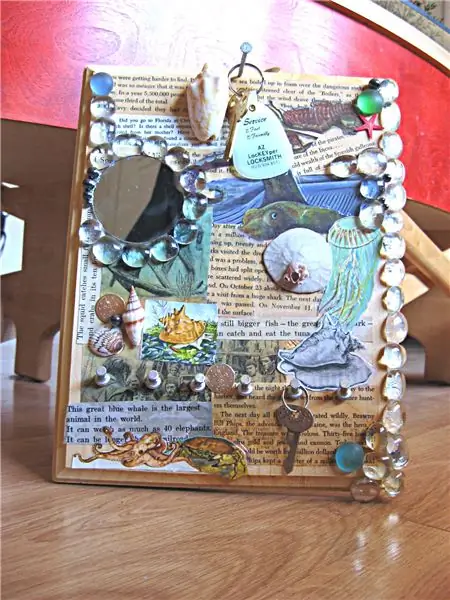
КЛЮЧЕВОЙ ДЭНГЛЕР +/- Зеркало для самооценки (как сделать): сделайте свой собственный ключевой болтун для такого количества или того количества ключей, которое у вас есть. Сделайте его украшаемым, сделайте его функциональным. Очень дешево в изготовлении, очень хорошие результаты
Светодиодная лампа для камеры за 2 доллара для видео и фото: 11 шагов

Светодиодная лампа для камеры за 2 доллара для видео и фотографий: ОБНОВЛЕНИЕ: у меня есть новая улучшенная версия с яркостью 180 люмен. С тех пор, как цифровые камеры снимали приличное видео, я перестал носить с собой видеокамеру DV и вместо этого использую цифровую камеру наведи и снимай, чтобы занять несколько минут видео MOV или MPG здесь и т
